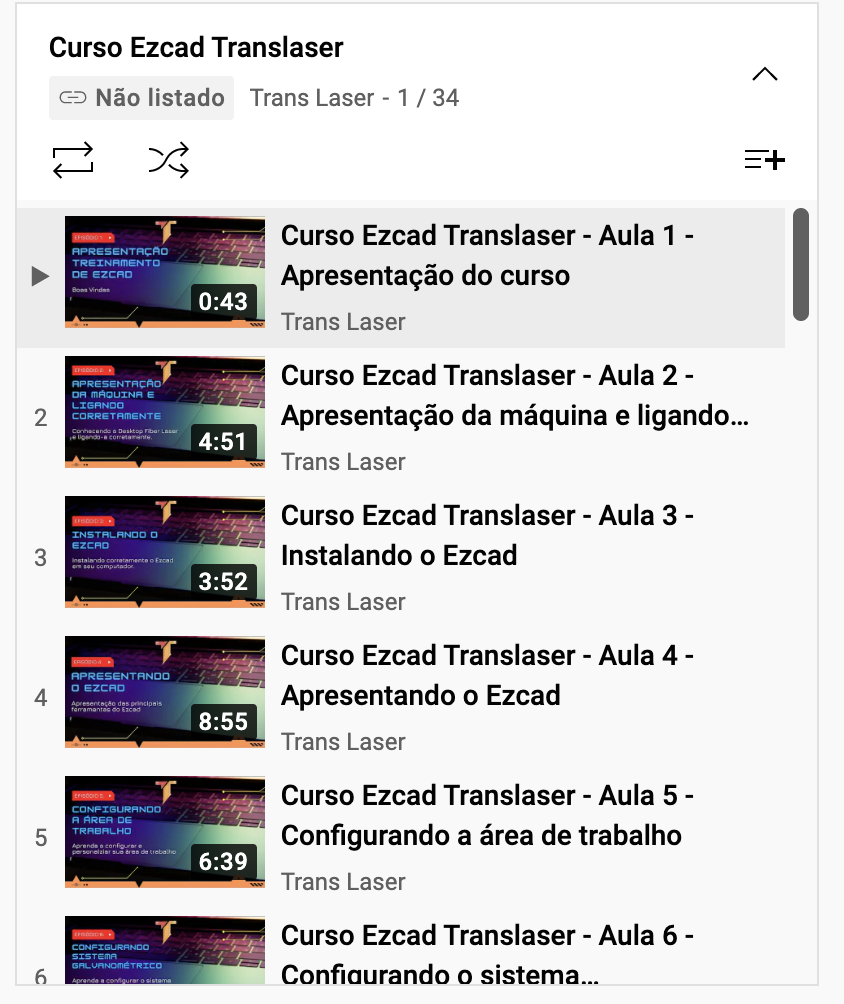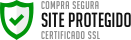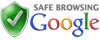Entenda de uma vez como usar o sistema EZCAD
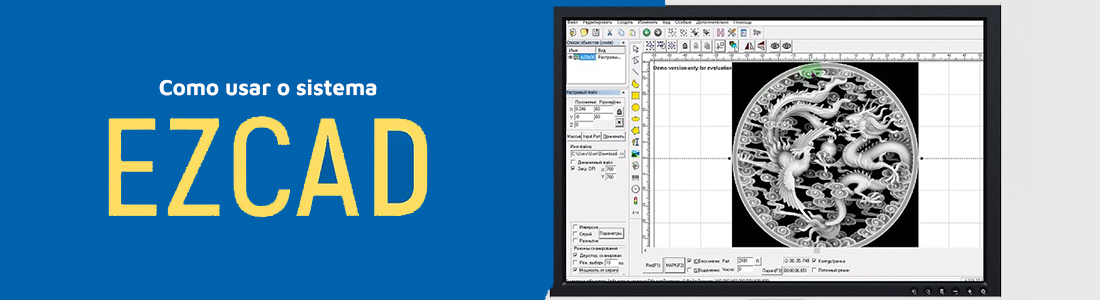
O melhor jeito de aprender qualquer conteúdo é por vídeos, não acha?!
Por isso preparamos para você GRATUITAMENTE um treinamento do ezcad que conta com mais de 30 aulas e mais de 5 horas de conteúdo!
Para acessar é só clicar no link: https://bit.ly/treinamentoezcad
Dá uma olhada nas primeiras aulas do treinamento:
Além do vídeo também vamos te passar mais do sistema ezcad.
Embora haja um boa popularidade das impressoras 3D, as máquinas de corte e gravação a laser continuam sendo as grandes estrelas das vendas.
Muitas pessoas querem saber coisas como os materiais que podem ser cortados e gravados, bem como a área útil de corte e a espessura máxima necessária para cada material.
Como resultado, elaboramos um guia que cobre tudo o que você precisa saber sobre o processo de corte a laser e como usar o sistema EZCAD para que possa aproveitar ao máximo as máquinas de lasers.
Nesse artigo completo, você vai entender como usar o sistema EZCAD
Vamos lá?
O que exatamente é o sistema EZCAD?
A maioria das máquinas de marcação e gravação a laser (máquinas de corte a laser de fibra e CO2) usa o programa EZCAD, que tem uma interface "agradável", muito intuitiva e simples.
Ele está dividido em várias áreas de escolhas, características e parâmetros (como pode ser visto na imagem abaixo), que examinaremos com mais detalhes a seguir.
Como instalar o software EZCAD na sua máquina de laser de fibra?
O programa EZCAD requer um notebook ou PC com CPU de 900 MHz e pelo menos 256 MB de RAM para funcionar. Em geral, recomendamos a compra de um computador bem potente.
O EZCAD foi criado no Microsoft Windows XP e é compatível com Windows XP, Windows 7, Windows 8 e Windows 10. É muito fácil configurar o EZCAD.
Para executar o programa, basta copiar a pasta EZCAD do CD de download para o disco rígido e clicar duas vezes em EZCAD.exe no diretório EZCAD.
Aliás, o EZCAD pode exigir o uso de um sistema de proteção de software às vezes, pois está conectado à porta USB da placa-mãe. Se não houver dongle ou se o dongle não estiver montado corretamente, um alerta aparecerá e o software funcionará no modo de demonstração.
Podemos testar o programa no modo de demonstração, mas não podemos salvar arquivos ou monitorar a máquina de máquina de laser de fibra.
Etapa 1
Mova o conteúdo da pasta do programa EZCAD da unidade USB para o telefone. Examine os arquivos e diretórios adicionais incluídos na pasta EZCAD.
Etapa 2
Certifique-se de que o cabo USB na parte traseira do dispositivo de controle a laser esteja conectado a "Meus documentos" no monitor e que a tecla de alimentação do laser esteja ligada.
Etapa 3
Usando o mouse, clique com o botão esquerdo do mouse no botão Iniciar do Windows e, a seguir, clique com o botão esquerdo em computadores e impressoras.
Aliás, você vai ver um arquivo chamado USBLMCV2 e clique nele.
Etapa 4
Clique com o botão direito em USBLMCV2 e escolha Ativos.
Selecione a placa de controle rotulada como laser no lado do hardware, pressione propriedades e a guia drivers. Selecione verificação manual quando solicitado a alterar o driver.
Vá para Meus Documentos> EZCAD> Drivers. Escolha o arquivo de 32 ou 64 bits que corresponde à sua máquina. Sua máquina deve responder que o driver foi atualizado com sucesso.
Lembre-se de que você pode encontrar esses detalhes sobre sua máquina em Iniciar> Painel de controle> Sistema.
Etapa 5
Em seguida, crie o seguinte atalho para o programa EZCAD: navegue até a pasta EZCAD.
Deve haver um arquivo EZCAD na pasta EZCAD. Copie o arquivo de programa EZCAD clicando com o botão direito nele.
Em seguida, clique com o botão direito na tela e escolha Colar atalho. Em seguida, você usará o atalho para iniciar o aplicativo e começar a criar produtos a laser inovadores e lucrativos.
Descubra como usar a estrutura EZCAD
Passo 1
No topo está o menu de opções, que possui muitos menus, incluindo Arquivo, Editar, Desenhar, Modificar, Exibir, Especial, Laser e Ajuda, bem como um conjunto de ícones frequentemente usados que ajudam no processo de design.
Passo 2
As possibilidades de desenho são exibidas na página esquerda, apontando para o desenho.
Por um lado, podemos ver os vários elementos de nossa arquitetura em uma ordem lógica, bem como suas propriedades (posição, tamanho, etc.).
Por outro lado, são inúmeras as opções de vários componentes, seja no formato Texto, Barras / Código QR, Formas geométricas, Linhas, Figura, entre outros.
Passo 3
Quando olhamos para a direita, veremos as possibilidades e parâmetros operacionais.
Para decidir as características operacionais típicas que são inseridas no menu diretamente abaixo do menu de camadas, podemos indicar em qual camada cada recurso é colocado no topo.
Para poder selecioná-los manualmente com base em nossas preferências, devemos desmarcar "usando parâmetros padrão" neste menu.
Essencialmente, podemos alterar a velocidade (até 500mm / s) e o controle (em porcentagem em relação ao total). Para prolongar ainda mais a vida útil do laser, não é recomendado o uso de forças superiores a 80%.
Passo 4
Finalmente, no menu inferior, podemos ver as opções para imprimir nossos trabalhos.
O sistema Laser irá mostrar-nos a área de trabalho com uma caixa se premirmos “Luz” ou usarmos o seu atalho (F1).
Podemos começar a imprimir pressionando "Etiqueta" ou seu atalho (F2). As opções “Contínuo” e “Rótulo Selecionado” são usadas para fazer um loop ou marcar apenas os objetos que são selecionados, respectivamente. A primeira opção pode ser usada para calibrar a altura ideal, resultando no comprimento focal adequado para a incidência do laser.
O segundo requisito é a capacidade de lidar com diferentes objetos e escolher quais imprimir.
Além disso, este menu inclui um submenu para modificar os parâmetros do sistema, “Param” (ou com seu atalho, F3), no qual vários itens em relação a cada eixo podem ser alterados.
Este submenu permite que você ajuste a impressora para uma impressão precisa com alta qualidade e precisão.
O software também contém uma infinidade de opções adicionais, seja em termos de arquitetura, especificações ou modos de operação. Temos um manual de software abrangente com mais informações.
Quer aprender tudo sobre o uso do sistema EZCAD, dê uma lida no manual em português que a Trans Laser preparou para você:
- Fale Conosco
- Quem Somos
- Cobrimos os preços da Concorrência
- Como funciona o Frete Grátis?
- Garantia Translaser
- Formas de Pagamento
- Segurança Translaser
- Politica de Privacidade
- Blog
- Porque o corte a laser é ideal para produções em escala?
- Como a gravação a laser tem revolucionado o setor de brindes personalizados
- A gravação a laser como diferencial competitivo em pequenas empresas
- Qual a diferença entre corte a laser CO2, fibra e UV?
- Diferença entre solda MIG, TIG e Laser
- Primeiros passos com a máquina laser
- Diferença das máquinas Co2/UV/Fiber
- Qual a diferença das máquinas de laser de fibra de 20W, 30W, 50W, 100W?
- Qual a diferença da máquina de laser de fibra e a CNC?
- Quais as vantagens de ter uma máquina laser portátil?
- Conheça 4 vantagens do corte e gravação do laser de fibra
- A importância dos filtros para exaustor de máquina de corte a laser
- Em quais materiais eu posso gravar em uma máquina de fibra de laser?
- Qual a potêncial ideal para cortar ou gravar metais com sua Fiber Laser?
- Entenda de uma vez como usar o sistema EZCAD
- Como realizar uma gravação e corte pela máquina laser de fibra usando o sistema EZCAD?
- Como funciona uma máquina de corte a laser?
- Como funciona uma máquina de gravação a laser?
- Conheça todos os acessórios para máquina de laser de fibra
- Quais os componentes que tem na máquina de laser de fibra?
- 3 Dicas Essenciais para Escolher a Máquina a Laser Ideal para o Seu Negócio
- 3 Razões para você garantir a sua Máquina de solda a laser
- 5 cuidados que você precisa ter com a sua Fiber Laser
- 5 segredos para usar o eixo rotativo
- Acessórios Para a Sua Máquina Gravação a Laser - Conheça a Linha Completa
- A história da Translaser: 5 anos de excelência em máquinas a laser no Brasil
- A Máquina Mais Vendida: Todos os Detalhes da Mini Fiber Laser
- Batalha: Máquinas de Solda para Joalheria - Comparação entre 100W, 150W e 200W
- Benefícios da máquina de gravação a laser Super Mini - a mais compacta do mercado
- Brindes Personalizados: Como Trabalhar Nesse Mercado Lucrativo
- CO2: Saiba Como Funciona e as Aplicações Dessa Máquina
- Como Aumentar a Vida Útil da Sua Máquina a Laser
- Como escolher a máquina ideal?
- COMO ESCOLHER AS LENTES IDEAIS PARA O MEU NEGÓCIO?
- Como fazer a manutenção da Fiber Laser
- Como funciona a remoção de ferrugem e a limpeza a laser?
- CONHEÇA A MÁQUINA LASER QUE GRAVA COLORIDO - MOPA
- Conheça as Aplicações do Processo de Solda a Laser
- Conheça o mercado de automação e brindes personalizados
- Conheça o novo acessório da Translaser
- Descubra os segredos para aumentar a vida útil da sua máquina laser
- EPI 's - aprenda quais utilizar operando sua máquina de gravação a laser
- Ganhe 10 Mil Reais com sua Máquina Laser
- Gravações a Laser na Madeira: Conheça as Máquinas que Realizam esse Processo
- Lançamento: Espectrômetro de fluorescência XRF
- Lançamento: Máquina de Solda a Laser 4 em 1
- Máquina de Solda a Laser: Tecnologia Avançada Unindo Precisão e Eficiência
- Nova Mini Fiber Laser
- Novidade: Saiba tudo sobre a nossa máquina 3D
- Novo Software: Lightburn
- Operando Máquinas a Laser com Maestria: O Treinamento EAD Translaser
- O que você pode produzir com sua Uv Laser
- Os benefícios da automação na indústria de corte a laser
- Quais são as aplicações do processo de solda a Laser?
- Qual a diferença de uma máquina de gravação a laser 2D, 2.5D e 3D?
- Qual a diferença de uma máquina de gravação laser UV para uma impressora UV?
- Qual a melhor máquina para o seu negócio?
- Qual o melhor ressonador?
- Qual Potência de Laser é Necessária para Minha Aplicação?
- Saiba os benefícios de usar a máquina de limpeza laser
- Saiba qual potência de laser é necessária para o seu negócio
- Saiba tudo sobre a Máquina de solda a laser para Jóias
- Super Mini Fiber Laser: Saiba Tudo Sobre a Máquina Mais Vendida da Translaser
- Tipos de solda laser: Explorando modelos da Translaser e suas vantagens
- TOP 5: Conheça as 5 Máquinas Mais Vendidas da Translaser em 2023
- Tudo sobre a Máquina de Remoção de Ferrugem e Limpeza a Laser - Rust Removal Fiber Laser
- Tudo sobre a nossa Máquina de Gravação a Laser para linha de produção | Fly Fiber Laser
- Conheça as máquinas mais vendidas de 2024 da Translaser
- Grave o que você quiser! Conheça a UV Laser
- Máquina Laser de Fibra com Câmera Automática | Tecnologia e Precisão na Produção
- O acessório que vai melhorar seu corte laser: Fixador de Chapa
- TTS 10 Pro vs TTS 20 Pro | Qual máquina escolher?
Translaser é especializada em Máquinas a laser de gravação, solda e corte. Oferecemos máquinas de gravação a laser de Fibra, CO2, UV, solda a laser, limpeza a laser, corte a laser, com potência de 3W a 20.000W. Temos uma completa linha de acessórios e treinamentos. Faça um orçamento de máquina de gravação a laser conosco.